新規作成日 2015-12-13
最終更新日
フォルダを開くと、今まで開いていたファイルは閉じられます。
VS Codeは、異なるフレームワークとプラットホームによって定義されるいろいろなプロジェクト・ファイルを読み込み、利用することができます。 例えば、あなたがVS Codeで開いたフォルダに、1つ以上のpackage.json、project.json、tsconfig.json またはASP.NET 5 Visual Studio solutionとプロジェクト・ファイルが含まれている場合、 VS Codeは、エディタで高機能なIntelliSenseのような追加された機能を提供するために、これらのファイルを読み込み、それらを使用します。
フォルダを開く、閉じる
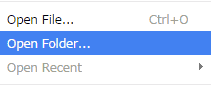
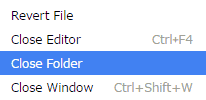
メニューバーの「File」からフォルダを開いたり、閉じたりします。
「EXPLORE」からフォルダを開く
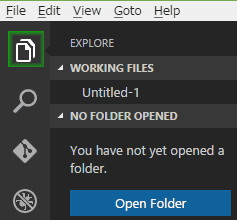
「EXPLORE」アイコンをクリックして、「EXPLORE」を表示し、「Open Folder」をクリックします。
フォルダを指定すると「EXPLORE」にファイルツリーが表示されます。
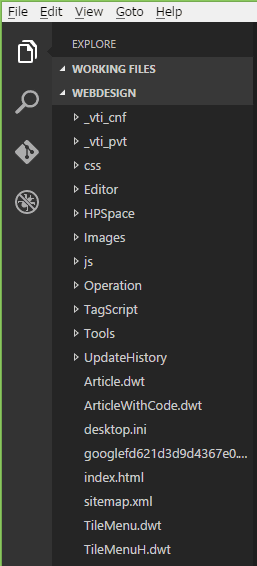
フォルダを指定すると「EXPLORE」にファイルツリーが表示されます。開いたフォルダーの中のフォルダやファイルが操作できます。 表示されるファイルやフォルダは、拡張子ごとに色分けはされていません。
| コマンドパレット | Win/Linux | OS X | "command"指定 | |
|---|---|---|---|---|
| フォルダーのオープン | Files: Open Folder | - | × | "workbench.action.files.openFolder" |
| フォルダーのクローズ | File: Close Folder | [Ctrl]+[K] [F] | [Cmd]+[K] [F] | "workbench.action.closeFolder" |